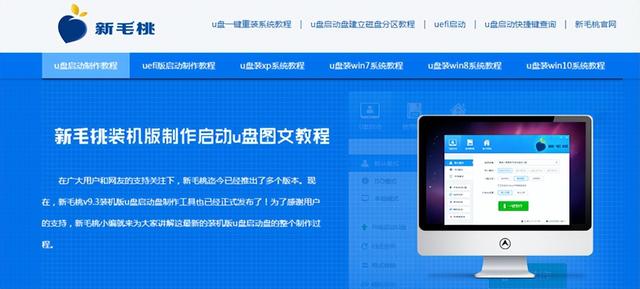大家都知道,老罗的锤子科技在他们的 Smartisan 系统上,总会有别出心裁的设计。
就像他们的大爆炸分词功能,可以将一段长句分成多个词组,不知道拯救了多少对着手机屏幕抓狂的大肥手。

可是早在 15 年,国内已经有一款 iOS 应用提供了分词功能。
因为它的简单实用,这款应用还入选了 2016 年十大年度精选应用,这款应用叫做 Pin。

这是一款 iOS 系统的剪贴板增强工具,除了分词,还有各种功能可以玩。
用上它之后,iOS 系统笨笨的剪贴板,也能玩出各种花样。
粘贴、分词,剪贴板这样玩出花
当我们 Word 编辑文档还经常复制内容,Word 就会跳出一块剪贴板,这块剪贴板可以记录我们之前复制过的内容。

Pin 就会这样一款手机里的剪贴板工具, 它可以存储我们曾经复制过的内容,并且方便地粘贴。
学霸君老板从微信发来三段资料,需要我们转发到邮箱。有了 pin 之后,不用再傻傻地来回切换程序,再不停复制粘贴。

今晚幼儿园同学聚会,班长发来一句“今晚要去白天鹅宾馆吃粉丝,真期待啊”。

由于微信只能复制一整段话,想要搜索白天鹅宾馆的学霸君,要是以往,搜索起来非常麻烦。

不过 Pin 可以将长句拆分成小的词组,你可以选择其中一个词语搜索,也可以选择多个词语,拼成一个短句搜索。
复制之后,打开下拉菜单分词,选上“白天鹅”和“宾馆”,在下拉菜单里就能方便搜索,而且除了百度,还能搜索淘宝和有道词典,各种生活难题,都不是问题了~

在上周,学霸君为各位介绍了下拉菜单神器 Workflow,而在 Workflow 里不少需要利用到剪贴板的动作,跟 Pin 联动就很舒服了~
学霸君的高冷老板默默甩来两张快递单号,这时候同时复制下来用 Workflow 的“查询剪贴板单号”功能,就可以直接在下拉菜单完成工作,切回微信就能直接和老板汇报工作。

好用的 Pin,却不难用
Pin 的精华功能都集中在下拉菜单里面,最上方的灰色字,显示的是当剪贴板的内容,下面的四个黑色选项,就是我们的复制记录。
点击的复制记录,立马变成当前的剪贴板内容。右边有搜索、分词、置顶、删除四个选项,涵盖了四项重要操作。

想要用 Google 搜索?在设置菜单里可以设置你想要的搜索引擎,需要调出的浏览器,又或者嫌下拉菜单的行数不够,也可以按照喜好调整。

同样是扩展菜单,这个可能没这么好用
在界面下方,还有一条长长的扩展栏,它是 pin 里内置的扩展功能,不过实际使用下来发现非常坑爹。。。。

所谓的抓图功能,只能在 Pin 内置浏览器里用还只能存在 App 里,有这闲工夫图片早保存好了。。。之前一直作为卖点的 Gif 保存功能,现在 iOS 系统也已经提供。
更不要说搜索、文本分词上面明明已经有快捷键,完全不知道放那里干啥。所以说这些多余的功能,还是放弃更好。

虽然 Pin 的功能不多,但是分词搜索和调整剪贴板的功能,加上下拉菜单就可以用浏览器预览,紧紧地抓住学霸君的痛点,毕竟好用的功能在精不在多,不是吗?
,